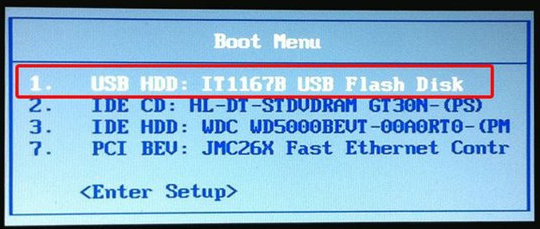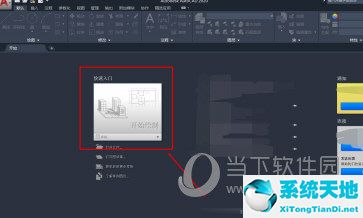你是否在Windows 10文件夹中保存了大量的个人音乐文件?如果是这样,最好将其中一些文件合并在一起,这样您就可以播放包含在一个文件中的多个音乐曲目。
然后,您不必手动选择在媒体播放器中单独播放每个歌曲文件。这就是你如何在Windows 10中把你喜欢的音乐合并成一个文件。
在PC上合并音频文件的四种解决方案
方法1:将音频文件与命令提示符结合使用。
您可以使用命令提示符来组合单个音频文件。要将音乐与提示合并,右键单击开始按钮打开Win X菜单。
选择命令提示符(管理员)打开如下所示的窗口。
在命令提示符下打开包含要合并的MP3文件的文件夹。您可以通过在提示符后输入cd和文件夹路径来完成此操作。
在提示符下输入这个命令:copy/b audio file 1 . MP 3 audio file 2 . MP 3 audio file 3 . MP3当然,您需要在那里更改文件名以匹配您的实际音频文件。
然后按回车。这将把“复制”命令中的两个MP3文件合并成一个新的输出文件。
方法2:用音频混合合并音频文件。
是一个Windows工具,专为寻求快速简单的方法来组合多首歌曲的数字音乐爱好者而设计。
使用音频混合,您只需点击一下就可以合并、分割和/或叠加音轨。因为交叉渐变的效果,歌曲的组合准确而专业。交叉渐变是一种功能,允许您添加歌曲,以便它们彼此无缝流动。
音频混合不仅仅是合并音频软件。它还有许多其他有趣的功能,例如:
音频转换器:它将mp3文件转换成ogg,wav,mp4,m4a和aac格式。
音频分配器:分割歌曲或剪切音频文件中不必要的部分。
音频编辑器:编辑音频文件的按键、音量和速度。
音频重叠:覆盖两个或更多音频轨道(如声音和音乐)
音频均衡器:您可以通过修改音频均衡器(低音和高音)来提高歌曲的质量。
MP3人声去除器:删除音乐中歌手的声音。
视频到音频转换器:提取音频文件(avi,mp4,wmv,mov等.)来自视频。
方法三:MP3和MP3合并。
MP3合并是一个自由软件,合并一个或多个MP3文件。这是一个简单的实用程序,将声音文件组合在一起,它还使用户能够编辑音轨数据并为MP3设置提示表。
你可以将音乐文件与MP3合并,如下所示。
单击“立即下载”以合并到MP3并保存到文件夹中。
然后,您可以从保存MP3合并的文件夹中打开它。
单击“添加文件”打开下面直接显示的“选择要合并的文件”窗口。
然后按住Ctrl键选择两个或更多要添加的文件;然后按“打开”按钮。
您可以通过单击输出文件名文本框旁边的…按钮来调整输出文件的默认目录。
要为输出文件设置提示表,请点按“设置”,然后选择“为输出文件创建提示表”选项。
然后单击“合并文件”按钮。
然后打开一个警告对话框。按下对话窗口上的“是”按钮进行确认。
将文件合并在一起后,关闭MP3 Joiner并打开媒体播放器。
选择播放包含两个合并MP3的新输出文件。
如果你的音频文件不是MP3,最好转换成这种格式,用MP3 Merger合并。您可以在上将许多音频文件转换为MP3。按“选择文件”按钮选择源文件。
然后单击“开始转换”来转换它们。另外,查了一下音频转换软件。
方法4:使用音频连接器合并音乐文件。
或者,您可以使用Audio Joiner Web应用程序来合并音乐。这个应用程序结合了MP3,M4A和WAV文件。这就是你如何将声音文件与音频连接器结合起来。
在浏览器中打开。
点按“添加轨道”按钮以选择要合并的音乐文件。然后,Web应用程序将在下面的快照中显示所选曲目。
您可以通过点按向上或向下箭头来调整曲目的播放顺序。
轨道上的蓝色滑块配置一个轨道停止播放而另一个轨道开始播放时的播放间隔。如果您将蓝色滑块拖离图钉的最右侧,这允许您剪切一些歌曲。
Audio Joiner还包括轨道右侧的交叉渐变和淡出过渡效果按钮。您可以点按这些按钮来关闭或打开它们的效果。
点按“接合”按钮以将所选轨迹合并在一起。请注意,应用程序将文件合并在一起需要一些时间。
点按“下载”以将输出音频文件保存到文件夹中。
方法5:用Audacity组合音频文件。
Audacity是Windows 10的最佳产品之一。您还可以通过重叠两个备用音乐轨道,用Audacity合并单独的音频文件。按照以下步骤将音乐曲目与软件结合。
点击Download Audacity on,选择Audacity for Windows,然后点击Audacity 2.3.0 Installer将软件安装向导保存到一个文件夹中。然后,
您可以使用安装程序将软件添加到Windows。
打开窗户。
单击文件打开打开第一个音频文件。
单击项目菜单上的导入音频,在Audacity中打开第二个音频文件。现在,您应该在Audacity中看到所选音频文件的两个波形。
按下时间偏移工具按钮(上面有双箭头)打开时间偏移工具。
接下来,将时间偏移工具光标放在要播放文件的第二个轨道的开头(最左边)。
单击并向右拖动时间偏移工具光标,直到它到达第一个轨迹波形的末端。因此,第二轨迹的波形应该从第一轨迹的波形结束的地方开始。
单击文件,然后选择导出为WAV以导出合并的音乐文件。
因此,您可以将音频文件与Command Prompt,Audacity,MP3 Merger软件和Audio Joiner Web应用程序相结合。
合并MP3,MP3工具包和免费MP3 Cutter Joiner是另外三种可以加入声音文件的软件工具。通过合并音频文件,您可以将音乐收藏集合在一起。